一台电脑BeTwin“一拖二”两个房间同娱乐
- 格式:doc
- 大小:1.06 MB
- 文档页数:15

中只有一台电脑,老爸要上网,弟弟要打游戏,重新配置一台电脑吧,但成本太高。
有没有更好的、皆大欢喜的方案呢?那就试试电脑一拖二方案吧。
所谓电脑一拖二,简单地说就是只用一台主机就可以达到两个人独立操作电脑,互不影响的目的。
《电脑报》上曾介绍过捷波公司的MagicTwin系统能使用特定的主板和配件实现电脑一拖二,但对于已经购买了电脑的用户来说,是否就不能实现一拖二了呢?其实,你只需要加1000元购置相应的硬件设备,就可以享受到一拖二的乐趣。
BeTwin是一个可以实现电脑一拖多的软件,在windows 2000/XP系统下最多能够支持5个用户登录同时使用。
对于已购置电脑的用户来说,只要再添加一台显示器,一套USB 鼠标、键盘就可以享受一拖二的乐趣了。
除了软件注册费用,硬件投资在1000元左右,而且使用起来与使用两台独立电脑区别甚微,能够满足一般家庭需要。
提示:如果子机需要声音,也可以再配置一个USB声卡。
BeTwin 档案软件信息:13.6MB/共享软件下载地址:/soft/41/41849.Html软件亮点:通过添加显示器和USB键盘、鼠标,可以把一台电脑变成两台电脑(最多5台)。
一、连接好硬件笔者所用电脑配置如下:主机为BenQ JoyBook3000笔记本电脑,使用的是Windows XP 系统,另外添置了一台三星SyncMaster 510b显示器和一套USB键盘、鼠标。
1.将显示器接到显卡的第二个VGA端口,插好USB键盘和USB鼠标。
进入系统以后系统会检测到多个监视器、鼠标和键盘(图1)。
晃动USB鼠标,确保光标能够移动。
按下键盘的大小写锁定键,两个键盘的指示灯都应该点亮。
如果没有检测到鼠标键盘,请确认连接正确。
2.启动系统多显示功能。
打开“显示属性”中的“设置”选项卡,这时应该看到两个显示器连接。
选择第二个显示器,选择“将Windows桌面扩展到该监视器上”。
确认后第二显示器就能显示桌面了,并且鼠标光标能够在两个显示器之间移动(图2)。

只用一台主机就可以达到两个人独立操作电脑2008-02-03 10:18:39| 分类:个人日记| 标签:|字号大中小订阅使用BeTwin只用一台主机就可以达到两个人独立操作电脑电脑一拖二,简单地说就是只用一台主机就可以达到两个人独立操作电脑,互不影响的目的。
《电脑报》上曾介绍过捷波公司的MagicTwin系统能使用特定的主板和配件实现电脑一拖二,但对于已经购买了电脑的用户来说,是否就不能实现一拖二了呢?其实,你只需要加1000元购置相应的硬件设备,就可以享受到一拖二的乐趣。
BeTwin是一个可以实现电脑一拖多的软件,在Windows 2000/XP系统下最多能够支持5个用户登录同时使用。
对于已购置电脑的用户来说,只要再添加一台显示器,一套USB鼠标、键盘就可以享受一拖二的乐趣了。
除了软件注册费用,硬件投资在1000元左右,而且使用起来与使用两台独立电脑区别甚微,能够满足一般家庭需要。
提示:如果子机需要声音,也可以再配置一个USB声卡。
软件亮点:通过添加显示器和USB键盘、鼠标,可以把一台电脑变成两台电脑(最多5台)。
一、连接好硬件笔者所用电脑配置如下:主机为BenQ JoyBook3000笔记本电脑,使用的是Windows XP系统,另外添置了一台三星 SyncMaster 510b显示器和一套USB键盘、鼠标。
1.将显示器接到显卡的第二个VGA端口,插好USB键盘和USB鼠标。
进入系统以后系统会检测到多个监视器、鼠标和键盘(图1)。
晃动USB鼠标,确保光标能够移动。
按下键盘的大小写锁定键,两个键盘的指示灯都应该点亮。
如果没有检测到鼠标键盘,请确认连接正确。
2.启动系统多显示功能。
打开“显示属性”中的“设置”选项卡,这时应该看到两个显示器连接。
选择第二个显示器,选择“将Windows桌面扩展到该监视器上”。
确认后第二显示器就能显示桌面了,并且鼠标光标能够在两个显示器之间移动(图2)。
提示:如果主机为台式机,且使用了双显卡方案,还需要首先单独安装每个显卡的驱动程序。
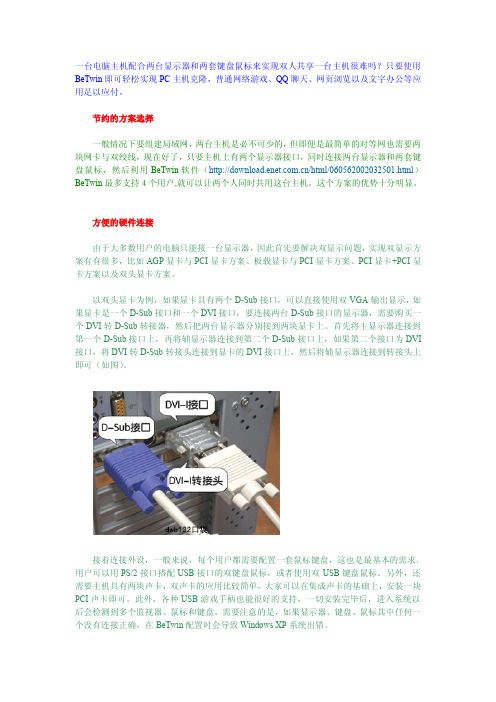
一台电脑主机配合两台显示器和两套键盘鼠标来实现双人共享一台主机很难吗?只要使用BeTwin即可轻松实现PC主机克隆,普通网络游戏、QQ聊天、网页浏览以及文字办公等应用足以应付。
节约的方案选择一般情况下要组建局域网,两台主机是必不可少的,但即便是最简单的对等网也需要两块网卡与双绞线,现在好了,只要主机上有两个显示器接口,同时连接两台显示器和两套键盘鼠标,然后利用BeTwin软件(/html/060562002032501.html)BeTwin最多支持4个用户,就可以让两个人同时共用这台主机。
这个方案的优势十分明显。
方便的硬件连接由于大多数用户的电脑只能接一台显示器,因此首先要解决双显示问题,实现双显示方案有有很多,比如AGP显卡与PCI显卡方案、板载显卡与PCI显卡方案、PCI显卡+PCI显卡方案以及双头显卡方案。
以双头显卡为例,如果显卡具有两个D-Sub接口,可以直接使用双VGA输出显示,如果显卡是一个D-Sub接口和一个DVI接口,要连接两台D-Sub接口的显示器,需要购买一个DVI转D-Sub转接器,然后把两台显示器分别接到两块显卡上。
首先将主显示器连接到第一个D-Sub接口上,再将辅显示器连接到第二个D-Sub接口上,如果第二个接口为DVI 接口,将DVI转D-Sub转接头连接到显卡的DVI接口上,然后将辅显示器连接到转接头上即可(如图)。
接着连接外设,一般来说,每个用户都需要配置一套鼠标键盘,这也是最基本的需求。
用户可以用PS/2接口搭配USB接口的双键盘鼠标,或者使用双USB键盘鼠标。
另外,还需要主机具有两块声卡,双声卡的应用比较简单,大家可以在集成声卡的基础上,安装一块PCI声卡即可。
此外,各种USB游戏手柄也能很好的支持,一切安装完毕后,进入系统以后会检测到多个监视器、鼠标和键盘。
需要注意的是,如果显示器、键盘、鼠标其中任何一个没有连接正确,在BeTwin配置时会导致Windows XP系统出错。

Betwin实现电脑一分为二电脑一拖二,简单地说就是只用一台主机就可以达到两个人独立操作电脑,互不影响的目的。
《电脑报》上曾介绍过捷波公司的MagicTwin系统能使用特定的主板和配件实现电脑一拖二,但对于已经购买了电脑的用户来说,是否就不能实现一拖二了呢?其实,你只需要加1000元购置相应的硬件设备,就可以享受到一拖二的乐趣。
BeTwin是一个可以实现电脑一拖多的软件,在Windows 2000/XP系统下最多能够支持5个用户登录同时使用。
对于已购置电脑的用户来说,只要再添加一台显示器,一套USB 鼠标、键盘就可以享受一拖二的乐趣了。
除了软件注册费用,硬件投资在1000元左右,而且使用起来与使用两台独立电脑区别甚微,能够满足一般家庭需要。
提示:如果子机需要声音,也可以再配置一个USB声卡。
软件亮点:通过添加显示器和USB键盘、鼠标,可以把一台电脑变成两台电脑(最多5台)。
一、连接好硬件笔者所用电脑配置如下:主机为BenQ JoyBook3000笔记本电脑,使用的是Windows XP 系统,另外添置了一台三星SyncMaster 510b显示器和一套USB键盘、鼠标。
1.将显示器接到显卡的第二个VGA端口,插好USB键盘和USB鼠标。
进入系统以后系统会检测到多个监视器、鼠标和键盘(图1)。
晃动USB鼠标,确保光标能够移动。
按下键盘的大小写锁定键,两个键盘的指示灯都应该点亮。
如果没有检测到鼠标键盘,请确认连接正确。
2.启动系统多显示功能。
打开“显示属性”中的“设置”选项卡,这时应该看到两个显示器连接。
选择第二个显示器,选择“将Windows桌面扩展到该监视器上”。
确认后第二显示器就能显示桌面了,并且鼠标光标能够在两个显示器之间移动(图2)。
提示:如果主机为台式机,且使用了双显卡方案,还需要首先单独安装每个显卡的驱动程序。
注意:如果显示器、键盘、鼠标其中一个没有连接正确,请连接正确以后再进行下列步骤,否则会导致Windows XP系统出错。

教你一台电脑两个人同时用如何实现一台电脑的两个人使用?双显示器完全安装手册一台电脑主机配合两台显示器和两套键盘鼠标来实现双人共享一台主机很难吗?非也,只要使用BeTwin即可轻松实现PC主机克隆,为我们节省资金,尽管共享主机后的性能运行DOOM3、WOW、Quake4等3D游戏很吃力,不过满足普通网络游戏、QQ聊天、网页浏览以及文字办公等应用足以应付。
节约的方案选择一般情况下要组建局域网,两台主机是必不可少的,但即便是最简单的对等网也需要两块网卡与双绞线,现在好了,只要主机上有两个显示器接口,同时连接两台显示器和两套键盘鼠标,然后利用BeTwin软件(/html/060562002032501.html)就可以让两个人同时共用这台主机。
从设备投入成本来说,这个方案的优势十分明显。
BeTwin 最多支持4个用户,相对于局域网的集线器、路由器等投入而言,又节省了不少成本。
方便的硬件连接由于大多数用户的电脑只能接一台显示器,因此首先要解决双显示问题,实现双显示方案有有很多,比如AGP显卡与PCI显卡方案、板载显卡与PCI显卡方案、PCI显卡+PCI显卡方案以及双头显卡方案。
以双头显卡为例,如果显卡具有两个D-Sub接口,可以直接使用双VGA输出显示,如果显卡是一个D-Sub接口和一个DVI接口,要连接两台D-Sub接口的显示器,需要购买一个DVI转D-Sub转接器,然后把两台显示器分别接到两块显卡上。
首先将主显示器连接到第一个D-Sub接口上,再将辅显示器连接到第二个D-Sub接口上,如果第二个接口为DVI 接口,将DVI转D-Sub转接头连接到显卡的DVI接口上,然后将辅显示器连接到转接头上即可(如图1)。
图1接着连接外设,一般来说,每个用户都需要配置一套鼠标键盘,这也是最基本的需求。
用户可以用PS/2接口搭配USB接口的双键盘鼠标,或者使用双USB键盘鼠标。
另外,还需要主机具有两块声卡,双声卡的应用比较简单,大家可以在集成声卡的基础上,安装一块PCI声卡即可。

电脑一拖二 安图所示高清视频、华丽3D游戏横行的时代,你应该有台高性能电脑,但你不必为这两种需求购买两台高性能电脑!我要处理文档、老婆要看在线网络电视、孩子要玩Flash 小游戏,你也没有必要购买3台电脑!借助软件,一台电脑就能满足你全家的需求! 随着高清平板电视的逐渐普及、网络高清片源数量的增加,这大大激发了人们对HTPC 的渴望。
按照传统的思维,要组建HTPC家庭影院就得新购一台性能强劲的电脑主机,这对工薪族可是一笔不小的开支。
但如果你的书房已经有了一台性能强劲的电脑,客厅里有一台高清电视机,那么恭喜你,看完此文你就能省下这笔新购电脑主机的费用,而又能完全享受HTPC带给你的震憾和乐趣。
家庭影院电脑简称HTPC (HomeTheaterPersonalComputer的缩写),是以计算机担当信号源的家庭影院,显示设备可采用高清液晶电视机、高清等离子电视机、投影机等。
现在很多家庭的客厅里都有大屏幕的液晶电视,书房里有一台电脑,那么借助Betwin软件和Windows系统(Vista 或XP)就可以让书房的电脑与客厅高清液晶电视机相连接,实现“一拖二”。
主机放在书房,办公、上网、娱乐一切照常;副机放在客厅,音频、视频信号通过延长线与主机连接,无线键盘和鼠标的接收端露在客厅的墙面上,在客厅里你就可以欣赏网上的经典影视,上网,玩网络游戏(单机游戏),展示数码照片等等,主机与副机的操作互不干涉,就像你家里有两台电脑一样。
这样做还有一个好处:数据资源是高度集中的,便于管理和分享。
图1是书房的电脑与客厅的高清平板电视组成“一拖二”的效果示意图。
下面,笔者就把自己组建“一拖二”电脑时的步骤和心得介绍给大家,希望能起到抛砖引玉的作用。
编辑观点:目前,双核CPU已全面普及、内存价格跌至历史低谷、大屏幕液晶电视价格日创新低、TB级硬盘走向平民.......这一切些都为“一拖二”创造了良好的硬件基础环境。
一、准备工作1.硬件方面的准备“一拖二”中的“一”是指一台普通的电脑主机,“二”是指两台显示设备,也就是一台普通的电脑主机,连接两台显示设备。
当你只有一台主机,而且有两个人想同时使用电脑的时候,按理说一个人用一台电脑,另一个人只好坐在一旁默默地等待着..........遇到这种情况的时候,怎样才可以达到一台主机两个用呢???今天本人就分享一款软件来为各位解决这个问题.......(由于图片较多,请各位耐心等待......)软件名称为Betwin ,本人现在用的是4.78版本,能兼容WIN7系统,现添加下载链接(附注册机):下载Betwin我们都知道,两个人使用电脑的话肯定要每人一台显示器,每人一套键鼠,这样才可以相互独立!所以这次需要的工具不单单一台完整的电脑,还额外多加一台显示器跟一套键鼠!先定好主机跟副机的显示器以及键鼠所控制的显示器:还有必不可少的主机一台当然连接两台显示器,肯定是需要两个视频输出接口。
通常独立显卡都有两个或以上的接口,所以不担心接口不足的问题,现在很多主板集成的显卡都起码有2个接口,也可以不用担心!这次使用两条DVI接口:连接完毕可以开机。
没有设置的情况下主机跟副机是连在一起的,没有相互独立!主要环节来了,运行BeTwin软件,按步骤安装:选择安装路径:我建议先不要勾选下面的选项,因为待会还要进行额外的设置。
正在安装......在安装过程中,有装防火墙的朋友们都会遇到这种现象,没事的,可以放心允许程序运行。
安装完毕,重启~~~~重新登录电脑后,我建议朋友们先多加一个登录用户,避免两台机都用同一个登录用户,至于如何建立用户我就不再详细说了~~~好,建完用户后打开Betwin:会提示注册,因为暂时还找不到破解,所以暂时先选“以后注册”~~~选择工作站---工作站配置:添加副机的工作站名字随意添加:添加完毕后选择“123”的工作站,再选择硬件配置:左边的副机键鼠驱动加载到右边的“123”工作站里面去(这里要提醒不要加载到主机“Host”工作站里去,不然副键鼠不能在副机正常操作)配置好点击确定。
选择配置向导:点击确定:重启当中...............................................................................................重启完毕后,界面会弹出提示框,点击确定:首先会在主机显示器弹出这个提示框,这里标着是用主键盘按下确定,不能用鼠标去点击:然后副机显示器也会弹出一个提示框:副显示器弹出了提示框,现在就用副键盘按下回车,不能用鼠标点击:然后副显示器会再弹出一个提示框,这次就要用副鼠标点击确定,不能用键盘按确定:配置成功会弹出提示,然后重启......重启以后主显示器先显示界面,因为主机是控制副机的,所以主机登录后,副机才能登录。
一台电脑BeTwin“一拖二”两个房间同娱乐如今,随着科技的不断发展和普及,电脑已成为我们生活中必不可少的工具之一。
而在现代家庭中,不仅仅一个人需要使用电脑,有时一个家庭需要两个或更多台电脑满足不同的需求。
这时候,一台电脑BeTwin“一拖二”就成为了理想的选择。
本文将会介绍这一装置的特点和优点,以及如何实现两个房间共享娱乐。
一台电脑BeTwin“一拖二”是一种网络终端设备,它可以将一台电脑的硬件资源同时共享给两个用户。
在这种设置下,两个用户可以同时使用同一台电脑进行办公、娱乐等各种活动。
它不仅可以节省购买第二台电脑的费用,还可以节省电力和空间。
首先,一台电脑BeTwin“一拖二”的安装使用非常简便。
只需将设备连接到主机上,然后通过网络连接将两个终端和主机连接在一起即可。
这种方式使得两个用户可以方便地共享主机的资源,无需繁琐的设置和操作。
此外,它还支持多种网络连接方式,如有线连接和无线连接,用户可以根据实际情况选择适合自己的方式。
其次,一台电脑BeTwin“一拖二”具有出色的性能表现。
它采用了先进的硬件和软件技术,可以实现高效的数据传输和处理能力。
无论是办公软件的运行还是大型游戏的运行,它都能够轻松胜任。
而且,它还支持多媒体播放和高清视频输出,可以满足用户对高质量视听体验的需求。
值得一提的是,一台电脑BeTwin“一拖二”还具有良好的扩展性。
它支持多种外设的连接,如打印机、摄像头、扫描仪等。
用户可以根据自己的需求,随时添加或更换外设,以满足不同的工作和娱乐需求。
这种扩展性不仅增加了设备的使用寿命,还提升了用户的使用体验。
接下来,我们来讨论如何实现两个房间共享娱乐。
首先,要确保网络连接的稳定性和速度。
使用者可以采用有线网络连接方式,通过网络布线将两个房间连接在一起,以保证传输速度的稳定和快速。
其次,要有足够的显示设备和输入设备。
在两个房间中,分别设置独立的显示器和输入设备,以便两个用户可以同时进行操作。
如何一台电脑两人同时使用
客厅电视做为电脑第二显示器,并配上鼠标、键盘,安装电脑分身软件(如Betwin),在客厅电视上就可以完全使用电脑的所有功能,书房电脑同时还可以象原来一样使用,进行其他操作,客厅和书房两边可以同时上网、看电影、玩游戏、聊天等。
客厅和书房的画面、声音、键盘、鼠标都完全独立,互不干扰,就像两台电脑。
所需设备:
液晶电视一台(有VGA接口或HDMI接口)
电脑一套(有双输出显卡,或双显卡)
跃威影音桥VC09 UVA延长器一套,或者影音桥HD08A/B一套,或者PCE608一套
客厅用的键盘、鼠标一套(USB接口,无线更方便)
网线一条(长度为电视到电脑之间的距离)
所需软件:
BeTwin或类似的第三方软件。
实现原理:
把双输出显卡或双显卡的输出,分别连接到显示器和电视上(通过影音桥延长),安装Betwin 这样的电脑分身软件后,电脑显示器及电脑本身的键盘、鼠标、声卡构成一个终端;连接在影音桥UVA延长器上的电视、鼠标、键盘、USB声卡等构成另外一个终端,这两个终端可以独立操作,互不影响,各自就像独立使用一台电脑一样,一台电脑变两台!。
前言:自一个月前在这里放上一篇《其实你还有一台免费的主机》拙文后,得到了大家的肯定和支持,但还不够详细、具体,应用特色不够鲜明。
在《电脑报》资深编辑成惊羽的全程指导下,对该文进行了完善和改进,现在将她放在这里,希望能对大家起到一个参考的作用,说得不对的地方还请批评、指正。
由于版面的原因,报纸上精简了一些图片,这里给大家发一个完整版的。
电脑“一拖二”客厅书房同娱乐高清视频、华丽3D游戏横行的时代,你应该有台高性能电脑,但你不必为这两种需求购买两台高性能电脑!我要处理文档、老婆要看在线网络电视、孩子要玩Flash小游戏,你也没有必要购买3台电脑!借助软件,一台电脑就能满足你全家的需求!随着高清平板电视的逐渐普及、网络高清片源数量的增加,这大大激发了人们对HTPC的渴望。
按照传统的思维,要组建HTPC家庭影院就得新购一台性能强劲的电脑主机,这对工薪族可是一笔不小的开支。
但如果你的书房已经有了一台性能强劲的电脑,客厅里有一台高清电视机,那么恭喜你,看完此文你就能省下这笔新购电脑主机的费用,而又能完全享受HTPC带给你的震憾和乐趣。
家庭影院电脑简称HTPC(Home Theater Personal Computer的缩写),是以计算机担当信号源的家庭影院,显示设备可采用高清液晶电视机、高清等离子电视机、投影机等。
现在很多家庭的客厅里都有大屏幕的液晶电视,书房里有一台电脑,那么借助Betwin软件和Windows系统(Vista或XP)就可以让书房的电脑与客厅高清液晶电视机相连接,实现“一拖二”。
主机放在书房,办公、上网、娱乐一切照常;副机放在客厅,音频、视频信号通过延长线与主机连接,无线键盘和鼠标的接收端露在客厅的墙面上,在客厅里你就可以欣赏网上的经典影视,上网,玩网络游戏(单机游戏),展示数码照片等等,主机与副机的操作互不干涉,就像你家里有两台电脑一样。
这样做还有一个好处:数据资源是高度集中的,便于管理和分享。
1图1是书房的电脑与客厅的高清平板电视组成“一拖二”的效果示意图。
下面,笔者就把自己组建“一拖二”电脑时的步骤和心得介绍给大家,希望能起到抛砖引玉的作用。
编辑观点:目前,双核CPU已全面普及、内存价格跌至历史低谷、大屏幕液晶电视价格日创新低、TB级硬盘走向平民.......这一切些都为“一拖二”创造了良好的硬件基础环境。
一、准备工作1.硬件方面的准备“一拖二”中的“一”是指一台普通的电脑主机,“二”是指两台显示设备,也就是一台普通的电脑主机,连接两台显示设备。
有的读者可能就有疑问了,一台主机连两个显示器很平常啊,用视频分配器甚至可以连接8台显示器。
但这样不同的显示器所显示的内容是一样的,或只是某个主显示器的扩展,并不能让多个用户互不干涉地同时操作电脑。
本文中所指的“一拖二”与用视频分配器所实现的“一拖二”有本质上的区别。
对这一台普通的电脑,要求本身能较流畅地运行Vista(或XP),具体的硬件建议配置如下表:2.软件方面的准备目前网上能下载到的拖机软件有很多,常见的有BeTwin、Hishare、Vmware等等,Vmware给我感觉就是安装复杂,系统运行起来主机很流畅,但是副机却有些卡,可能是分配资源的时候不太合理;Hishare安装过几次,成功率高,但不知为什么副机刷新时会卡一下。
BeTwin在国外非常流行,它安装和使用非常容易,新手也可以快速学会。
所以本专题我们以它为例进行讲解。
BeTwin的官方版本分得很细,我个人用得最多的就是2.00.309版,虽然同为2.00.309版,但你从网上下载下来的却可能有所不同,比如有一个只提供7天的试用期,并且未注册的话30分钟后会自动关闭副机,而我用过的另一个2.00.309版却提示有15天的试用期,并且不提示30分钟后自动关闭副机,这个版本的兼容性比提示7天的那个要好些。
BeTwin分为for 2000/XP版本和for Vista的版本,for 2000/XP的版本文件体积在14MB左右,for Vista的版本文件体积在6MB左右,都很小巧。
在下载BeTwin 时一定要仔细一点,根据自己想要的版本去下载。
有时候同样的硬件配置在Vista下没有成功,但在2000/XP下却有可能很顺利,反之亦然。
除了“拖机”软件BeTwin,你不需要再下载额外的软件了,当然为了确保安装成功后系统长期稳定运行,我建议大家用Ghost备份系统或使用虚拟影子系统Returnil。
3. 显卡的选择由于主流的显卡都能胜任高清解码的任务,因而在这里不再分析什么样的显卡适合作为HTPC的显卡。
如果是近三年内主流的独立显卡,一般都提供了双头显示的功能,如果你用的是板载的集成显卡,那也没关系,找一块显存稍大一点的PCI显卡,插到主板的PCI插槽上就可以了。
笔者经验:经过多次实践,笔者发现AGP接口和PCI-E接口的独立显卡似乎很难与板载的显卡同时显示,就是加插PCI的老显卡,有时也需要进入BIOS,将相关选项进行必要的设置,比如设置显卡检测为PCI优先,与板载显卡共存等等。
当然,由于PCI接口的显卡一般都是很老的产品,在Vista系统下可能会出现驱动找不到的情况,这对“一拖二”的成功实施制造了不小的障碍,但这种PCI接口的老显卡在XP系统下一般都表现良好。
现在这种PCI接口的老显卡根据显存的大小不同,市场价格从数十元到一百多元不等,二手市场有相当丰富的货源。
购买时一定要选显存大于32MB的,品牌相对知名的产品。
4.电脑主机与电视的连接一般独立显卡或主板集成显卡常见的输出有VGA接口、DVI接口和HDMI接口(如图2)。
与DVI接口相比,HDMI接口的体积更小,而且可同时传输音频及视频信号。
DVI的线缆长度超过8米后画面质量可能会受到影响,而HDMI可传输15米。
能有效解决家庭影院系统背后连线杂乱纠结的问题。
了解了上面的三种常见显卡接口,我们再来看一看客厅的那台高清平板电视具备什么样的输入接口(如图3)。
3一般而言,高清平板电视都会提供VGA、DVI或HDMI接口。
连接电脑主机与客厅高清电视机的最佳选择当然是HDMI缆线。
如果你受制于你显卡的接口类型,可以把DVI-I和HDMI接口通过转换缆线转为VGA,当然不是迫不得以不要去转换。
由于普通的缆线往往较短,限制了显示设备的摆放位置,为了达到最佳的使用体验,读者应根据自己的实际情况购买延长缆线。
普通品牌15米的VGA延长线价格在50元左右,8米DVI延长线价格在100元左右,15米HDMI延长线价格在200元左右。
带转换功能的延长线价格比同样长度的可能要略高。
5.键盘、鼠标的选择还有一个问题就是新增加的那套USB键盘与鼠标的选择了,如果是放在客厅用,那强烈建议选用无线的键鼠套装(图4)。
无线键鼠套装在客厅的安装相当简单,用冲击钻把在分隔书房与客厅的那面墙不显眼的位置上打一个小洞,把USB延长线从书房那边穿过来,在客厅这边插上无线接收器,然后收紧延长线,这样只是在客厅一个不显眼的墙面上留下了一个无线接收器。
对于普通用户来说,自制USB延长线可能不太实际,市场上15米的USB延长线,质量还算可以的,35元左右就可入手(不要用太便宜的,电压下降得太多,有的就只能连一个不太耗电的USB设备了)。
当然无线键鼠并不是就没有缺点,比如隔一段时间需更换电池,有一定程度的滞后感(不是很明显),某些品牌甚至偶尔会受到手机信号的干扰。
下面我们看一看电脑主机与液晶电视机对应接口的连接关系示意图(如图5)。
56.可能需要的辅助设备如果书房与客厅的距离太远,比如书房在二楼,而客厅在一楼,这么远的距离(垂直距离约4米,算上水平的转弯总距离约在20米左右),有没有可能成功的实现“一拖二” 呢?这时DVI的延长线缆不用考虑了,成本太高,最廉价的解决办法就是采用20米的VGA 延长线缆,再从市场上购买一个VGA 信号放大器(普通的VGA信号分配器也可以,价格很便宜,30元左右),实际地使用过,效果比较理想。
HDMI的信号放大器也有,有的号称可以延长到30米,不过价格较为昂贵。
现在我们把这些必须的设备安装到位,把各种线缆也连接到位,键盘、鼠标分别摆到对应的显示设备前面(如图6)。
6二、核心软件的安装做了这么多的准备工作,下面开始核心软件的安装吧。
现在大家用得比较多的操作系统是Vista和XP,拖机软件我们采用最为流行的Betwin,由于XP系统下Betwin的安装过程比Vista系统下Betwin的安装过程更简单,步骤也基本一样,所以下面的安装过程,以在Vista操作系统下安装Betwin为例。
1.操作系统不能用Ghost版的首先不能用Ghost版的操作系统(这和以后自己用Ghost恢复操作系统不是同一概念),而应该采用光盘正常安装操作系统。
笔者经验:笔者曾经在Ghost版的操作系统上安装过几次Betwin,安装后很不稳定,经常蓝屏,频繁地出现“内存不能为read”错误,换用正版的操作系统后非常稳定,也从没出现过“内存不能为read”错误。
其原因是Ghost版的操作系统虽然具有普适性,但同时也忽略了电脑硬件具体的特性,也就是说这个系统并不是为你的具体硬件配置量身定做的,在使用中当然会故障不断。
另外,Ghost版的操作系统精简了许多系统组件和辅助文件,禁用了一系列原作者自认为没有用的系统服务,甚至删除了对应的动态链接库文件。
而Betwin软件是以完整的操作系统为基础来开发的,让它在一个不完整的环境下运行,想要不出错都难。
2.安装Betwin前备份系统在安装Betwin前我们应该用Ghost备份新装好的系统。
毕竟安装Betwin是对系统的一次大修改,万一不能一次成功,又没有提前做好系统备份,就只能又花上几个小时重装系统了。
提前做好备份,就好比给自己预备一丸“后悔药”吧!笔者经验:Betwin软件很奇怪,如果这台电脑以前安装过Betwin,虽然你将它删除了,但当你再安装一遍的时候会出现一些莫明其妙的问题,这是由于注册表的某些改变难以恢复。
万一你的电脑的硬件配置用Betwin拖不了,我们还可以试用其他的拖机软件(总会有一款适合你的配置)。
拖机类的软件都很难彻底地清除,而一个拖机软件在一个残留有其他(甚至是本身的)拖机软件的系统里,成功使用的概率很低,莫明其妙出问题的概率很大。
3. 正确安装Betwin(1)启动电脑后,打开“显示设置”这时有1 和2两个显示器图标(图7),我们点击那个没有激活的显示器,再选中“将桌面扩展到该显示器上”并按“确定”按钮生效。
这时另一台显示器就有显示了,不过此时它只是主显示器的一个扩展桌面。
然后根据两台显示器的硬件性能分别设置分辨率、色彩位数和刷新率等。
此时两台显示器显示的是同一个Windows桌面,鼠标光标能够在两个显示器之间移动(在Vista下请以管理员身份执行所有设置操作)。